

Escrito por Nathan E. Malpass, Última actualización: 27 de julio de 2020
Los sectores defectuosos ubicados dentro de su disco duro resultan en archivos corruptos. Lo mismo ocurre con los bloqueos del sistema. Es por eso que es muy importante respaldar sus datos todo el tiempo. Si un archivo precioso se corrompe, arreglarlo se vuelve complicado y difícil.
Afortunadamente, todavía existe la posibilidad de arreglar un archivo si el problema es menor. Esto también es cierto si solo unos pocos datos se corrompen. Esta pequeña posibilidad de reparar datos corruptos es muy importante, especialmente si los archivos son preciosos.
En esta guía, le enseñaremos como arreglar archivos corruptos (incluidos los dañados) dentro del sistema operativo Windows. Sigue leyendo para aprender más.
Parte 1. Una descripción general de la corrupción de datosParte 2. Archivos corruptos: ¿qué son?Parte 3. Principales formas de cómo reparar archivos dañadosParte 4. Para envolverlo todo
Digamos que hay un hospital que tiene varios archivadores donde se almacena la información del paciente. Cada paciente tiene su propia carpeta que contiene sus registros médicos e información personal. Cada carpeta que pertenece a cada paciente tiene un lugar particular dentro del archivador dependiendo de las diferentes categorías que los dividen.
Ahora, el hospital está muy ocupado. Los archivadores y sus cajones se abren y cierran continuamente. Las carpetas de pacientes también se extraen continuamente y se vuelven a colocar en sus ubicaciones respectivas. Es posible que piense que, debido a demasiado trabajo y una gran cantidad de carpetas de pacientes, los datos pueden ser codificados. Por lo tanto, es necesario saber como arreglar archivos corruptos en este punto.
Algunos de los defectos incluyen, entre otros, los siguientes:
Su disco duro definitivamente no es un archivador. Sin embargo, cuando almacena información, tiene los mismos mecanismos. Los datos se almacenan como áreas desmagnetizadas y magnetizadas. Estos están representados por 0 y 1, respectivamente. 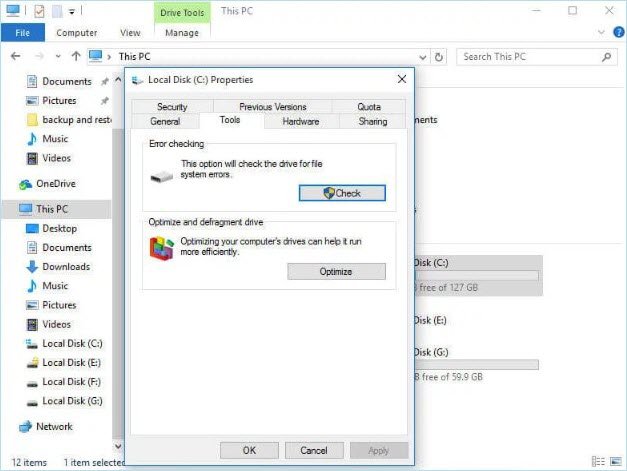
Antes de profundizar en como arreglar archivos corruptos, definamos lo que son primero. Los archivos dañados son como carpetas dañadas (como se indicó anteriormente). Cuando los datos se codifican, se pierden o se dañan, el archivo se vuelve ilegible. Por lo tanto, la corrupción digital ocurre cuando los datos dentro de un archivo en particular están codificados. Los 0 y 1 que componen el archivo son desordenados y resultan en la destrucción de la integridad del archivo.
La mejor solución no se referiría a abordar el problema directamente. Se trata de recuperar los datos de los archivos dañados para que no se pierdan. Para esto, le recomendamos que use Recuperación de datos FoneDog software.
Estos son los pasos sobre cómo usarlo para recupera tus datos:
Recuperación de datos
Recupere imágenes borradas, documentos, audio y más archivos.
Recupere los datos eliminados de la computadora (incluida la Papelera de reciclaje) y los discos duros.
Recupere los datos de pérdida causados por accidentes de disco, bloqueos del sistema operativo y otras razones.
Descargar gratis
Descargar gratis

A veces, debe cambiar el formato del archivo para resolver el problema en como arreglar archivos corruptos. Con este método, no tendrá acceso al formato original del archivo. Sin embargo, aún puede acceder a algunos de los contenidos de los datos dañados.
Por ejemplo, los documentos DOCX se pueden convertir a archivos PDF. Las imágenes JPG también se pueden convertir a PNG. Esto se puede hacer mediante el uso de convertidores en línea gratuitos que puede buscar con Google. La mayoría de ellos son gratuitos y no tiene que pagar nada para convertir sus archivos de un formato a otro.
Un formato de archivo generalmente puede ser abierto por diferentes tipos de programas. Por ejemplo, Google Docs e incluso WPSOffice pueden abrir su archivo DOCX de Microsoft Word. Para los archivos de video que están dañados, puede intentar VLC Media Player. Use esto en lugar del incorporado Reproductor de Windows Media. Para abrir su archivo usando otro programa, simplemente haga clic derecho en el archivo. Luego, coloque el cursor del mouse sobre "Abrir con" y luego seleccione otro programa de la lista.
Cuando quieres saber como arreglar archivos corruptos, entonces el escaneo SFC es el camino a seguir. Analiza su sistema en busca de archivos dañados y corrige los datos dañados. Estos son los pasos sobre cómo hacerlo:
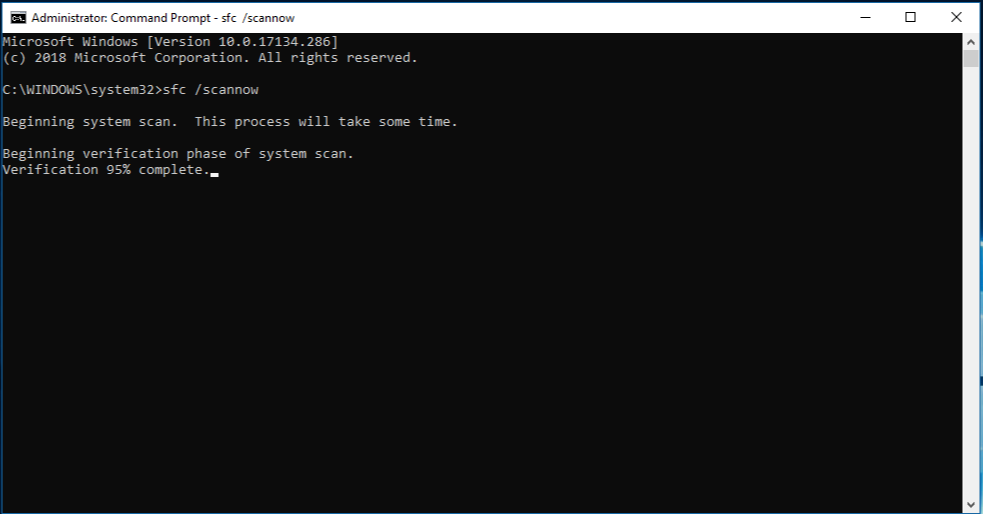
Cuando se trata de arreglar sus archivos corruptos, el último recurso sería usar una herramienta de reparación de archivos de terceros. Por lo general, estas herramientas se compran y vienen con una versión de prueba gratuita que le permite reparar archivos parcialmente.
Estas herramientas también pueden decirle si un archivo puede repararse o si es una causa perdida. Diferentes programas de reparación de archivos pueden reparar diferentes tipos de archivos. Por ejemplo, una herramienta puede reparar imágenes y otra puede reparar archivos ZIP.
Se pueden hacer varias soluciones para implementar cómo reparar archivos corruptos. Le hemos mostrado diferentes formas de hacerlo. La mejor solución de problemas sería usar FoneDog Data Recovery para recuperar sus archivos corruptos.
Nos encantaría saber su opinión sobre nuestro artículo. ¿Cuál es tu mejor método para reparar tus archivos corruptos? ¿Implementaste otro método que no está aquí? Si lo hizo, háganos saber su forma de corregir archivos que están dañados dejando un comentario en la sección a continuación.
Comentario
Comentario
Recuperación de datos FoneDog
La recuperación de datos de fonedog proporciona fotos borradas, video, audio, correo electrónico, etc. para Windows, Mac, disco duro, tarjeta de memoria, memoria flash, etc.De vuelta.
descarga gratuita descarga gratuitaHistorias de personas
/
InteresanteOPACO
/
SIMPLEDificil
Gracias. Aquí tienes tu elección:
Excellent
Comentarios: 4.8 / 5 (Basado en: 67 El número de comentarios)